Windows10で付箋をバックアップする方法
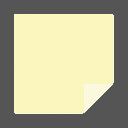
付箋はWindows10に組み込まれているアプリで、デスクトップにカラフルなメモを配置できます。 今日は、Windows10で付箋を簡単にバックアップおよび復元して別のWindows10 PCに転送したり、オペレーティングシステムを再インストールした後に復元したりする方法を説明します。
新しいアプリは、付箋データをplum.sqliteという名前のデータベースファイルに保存します。 バックアップする必要がある場合は、plum.sqliteファイルのコピーを作成する必要があります。
Windows10で付箋をバックアップする方法
- 付箋アプリを閉じます。
- 次のパスをコピーして、ファイルエクスプローラーのアドレスバーに貼り付けます。
%LocalAppData%\ Packages \ Microsoft。 MicrosoftStickyNotes_8wekyb3d8bbwe \ LocalState
- Enterキーを押して、ターゲットフォルダを開きます。
- plum.sqliteファイルをコピーして別の場所に貼り付けます。 ハードドライブ上のフォルダまたは外部バックアップデバイス上のフォルダにすることができます。
Windows 10を再インストールすると、作成したバックアップファイルを使用して付箋をすばやく取得できるようになります。 このファイルを元のフォルダーの場所に配置するか、新しいユーザープロファイルに転送することができます。
plum.sqliteファイルを貼り付ける前に、付箋アプリが実行されていないことを確認してください。 タスクマネージャでこれをすばやく確認し、そこでプロセスを終了できます。
ヒント:お読みください Windows10のタスクマネージャーでプロセスをすばやく終了する方法.
